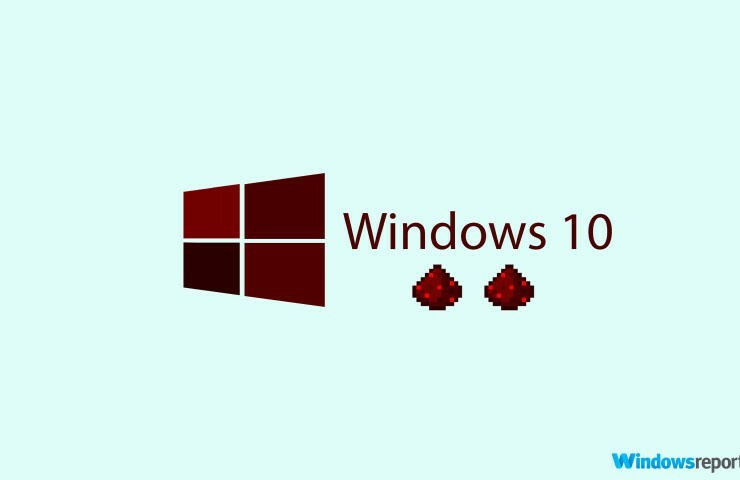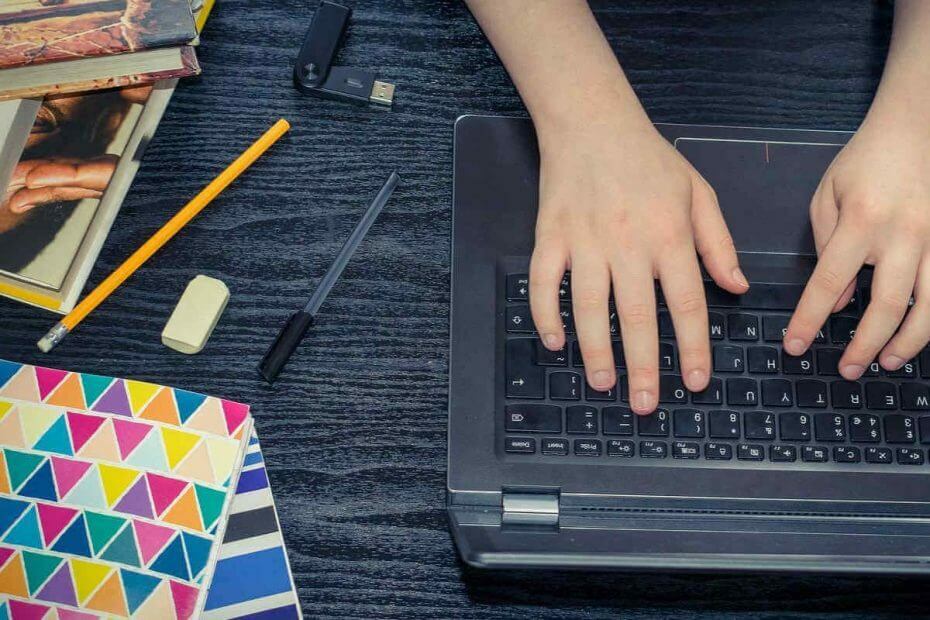
이 소프트웨어는 일반적인 컴퓨터 오류를 복구하고 파일 손실, 맬웨어, 하드웨어 오류로부터 사용자를 보호하고 최대 성능을 위해 PC를 최적화합니다. 3 가지 간단한 단계로 PC 문제를 해결하고 바이러스를 제거하십시오.
- Restoro PC 수리 도구 다운로드 특허 기술 (특허 가능 여기).
- 딸깍 하는 소리 스캔 시작 PC 문제를 일으킬 수있는 Windows 문제를 찾습니다.
- 딸깍 하는 소리 모두 고쳐주세요 컴퓨터의 보안 및 성능에 영향을 미치는 문제 해결
- Restoro는 0 이번 달 독자.
일부 사용자는 오류 디스크 공간이 부족하여 Microsoft Excel에서 더 이상 문서를 열거 나 저장할 수 없습니다.
이 문제로 인해 사용자는 하드 드라이브의 용량이 훨씬 적다는 것을 알게 되었기 때문에 당연하게도 매우 혼란 스럽습니다. 데이터 그들에게 완전한 능력을 기록했습니다.
이는 사용자가 파일-> 열기 방법을 통해 또는 Windows 탐색기에서 Excel 파일을 두 번 클릭하여 각 파일을 열 때 발생합니다.
오늘의 기사에서는 가능한 이유가 무엇인지 논의 할 것입니다. 오류 발생하고이를 방지하기 위해 할 수있는 일도 있습니다. 자세한 내용은 계속 읽으십시오.
Microsoft Excel에서 디스크 공간 오류가 발생하는 이유는 무엇입니까?
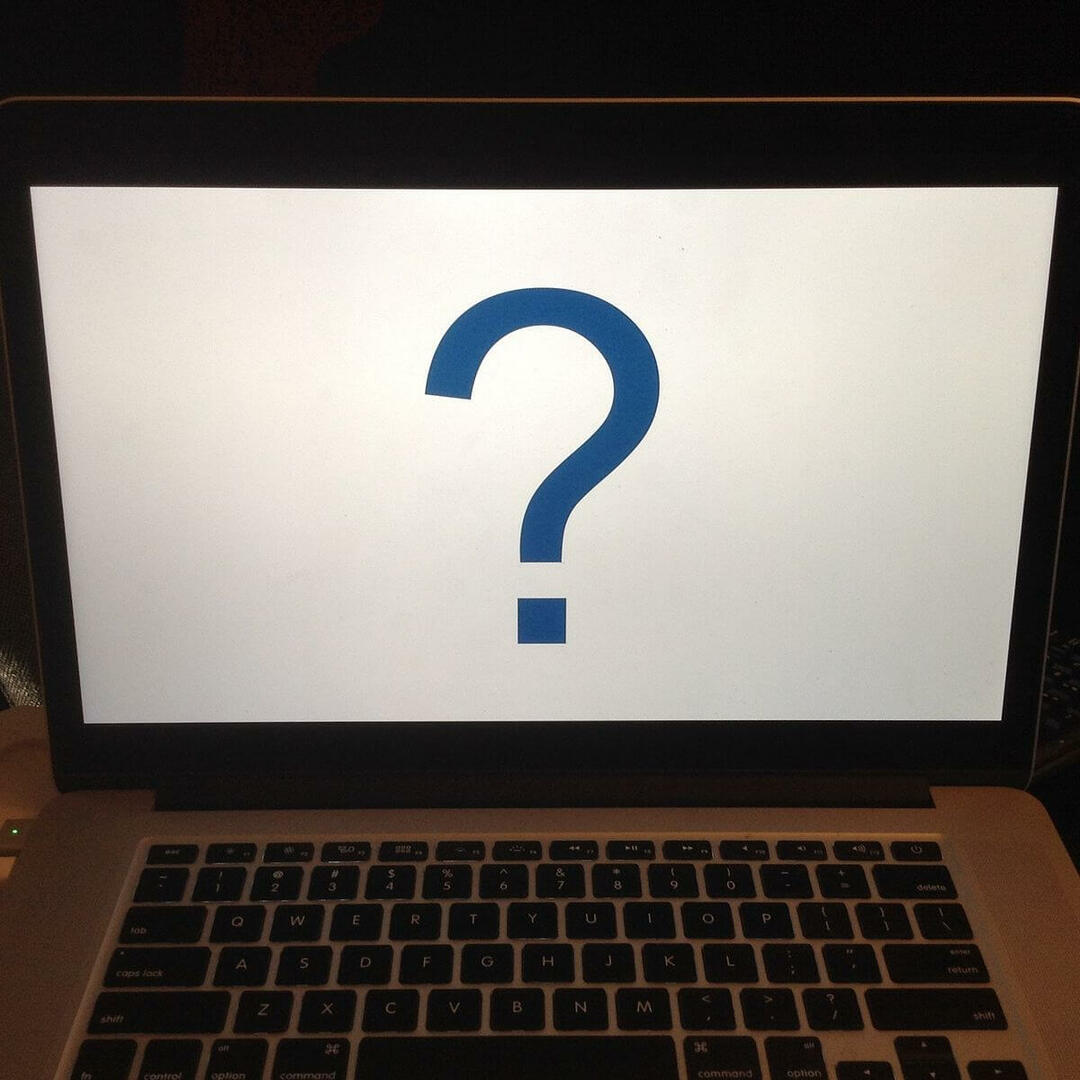
그만큼 오류 위에서 언급 한 실제 남은 디스크 공간과는 아무 관련이없는 것 같습니다.
Microsoft Excel은 열려고하는 파일에 대한 보안 알림을 표시하는 데 최선을 다하고 있지만 결함으로 인해 제대로 수행 할 수 없습니다.
이러한 유형의 보안 경고는 일반적으로 인터넷에서 다운로드 한 파일과 관련하여 표시되지만 다를 수 있습니다.
파일에 포함 된 보안 인증서가 손상되어 Excel에 경고 메시지가 표시됩니다.
이 문제에 대해 무엇을 할 수 있는지 알아 보려면 함께 읽으십시오.
MS Excel 디스크 공간 오류를 어떻게 해결할 수 있습니까?
1. 파일 속성에서 설정 변경

- 사용 Windows 파일 탐색기 문제를 일으키는 Excel 파일의 위치로 이동합니다.
- 파일을 마우스 오른쪽 버튼으로 클릭-> 선택 속성.
- 클릭 일반탭 -> 차단 해제 단추.
노트 :경우에 따라이 옵션을 사용할 수 없습니다. 이 경우 다음 방법을 시도하십시오.
Microsoft Excel에서 메모리 부족 오류가 표시됩니까? 수정
2. Excel의 보안 센터 설정 사용

- 이동 뛰어나다 하드 드라이브의 별도 폴더에 문제가있는 파일.
- 열다 뛰어나다.
- 내부 MS 엑셀 -> 클릭 파일 -> 옵션.
- 옵션 선택 믿음센터 -> 믿음센터설정 -> 신뢰할 수 있음위치 단추.
- 새로 생성 된 폴더를 신뢰할 수 있음위치 명부.
- 옵션 선택 하위 폴더 이 위치도 신뢰할 수 있습니다.-> 확인.
3. 소프트웨어를 Microsoft Office 2019로 업데이트
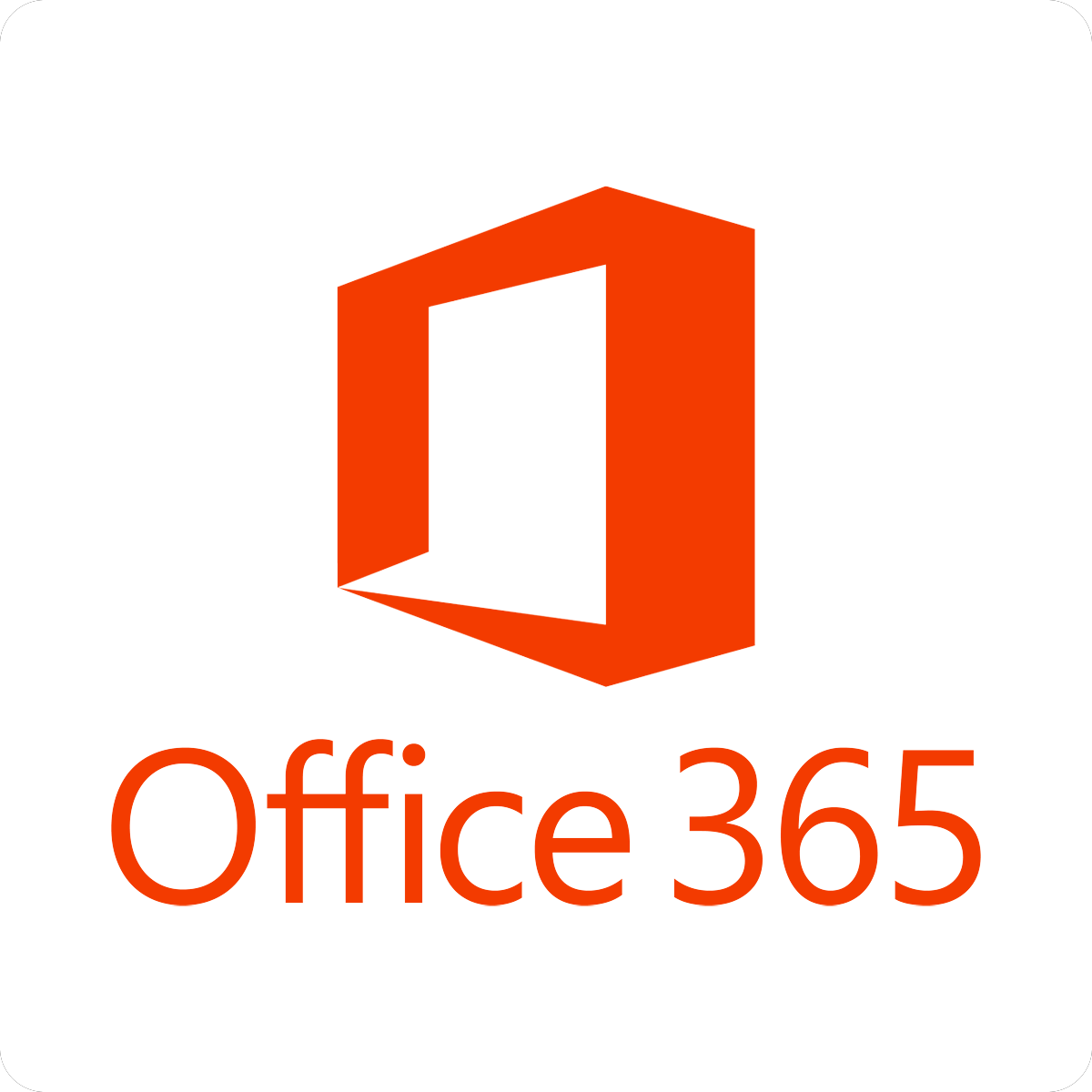
이 문제는 한동안 발생했기 때문에 마이크로 소프트 주목했습니다.
이를 해결하기 위해 새로운 버전의 마이크로 소프트 오피스.
이 버전 사용 사무실 모든 멋진 새 기능과 최적화에 액세스 할 수 있으며 동시에 디스크 공간 오류를 영원히 없앨 수 있습니다.
- Microsoft Office 2019 다운로드
결론
오늘의 방법 문서에서는 이전 버전의 Microsoft Excel에서 나타나는 디스크 공간 오류를 가장 잘 해결하는 방법에 대해 설명했습니다.
신속한 수정을 위해 여기에 제시된 단계를주의 깊게 따르십시오.
이 가이드가 도움이 되었다면 아래 댓글 섹션을 사용하여 언제든지 알려주십시오.
또한 읽으십시오 :
- Power BI의 Excel에서 분석을 비활성화하는 방법
- 웹 브라우저가 Excel 파일 열기를 지원하지 않음 [FIX]
- Excel 오류 수정 방법 :이 수식에 문제가 있습니다.
 여전히 문제가 있습니까?이 도구로 문제를 해결하세요.
여전히 문제가 있습니까?이 도구로 문제를 해결하세요.
- 이 PC 수리 도구 다운로드 TrustPilot.com에서 우수 등급 (이 페이지에서 다운로드가 시작됩니다).
- 딸깍 하는 소리 스캔 시작 PC 문제를 일으킬 수있는 Windows 문제를 찾습니다.
- 딸깍 하는 소리 모두 고쳐주세요 특허 기술 문제를 해결하는 방법 (독자 전용 할인).
Restoro는 0 이번 달 독자.